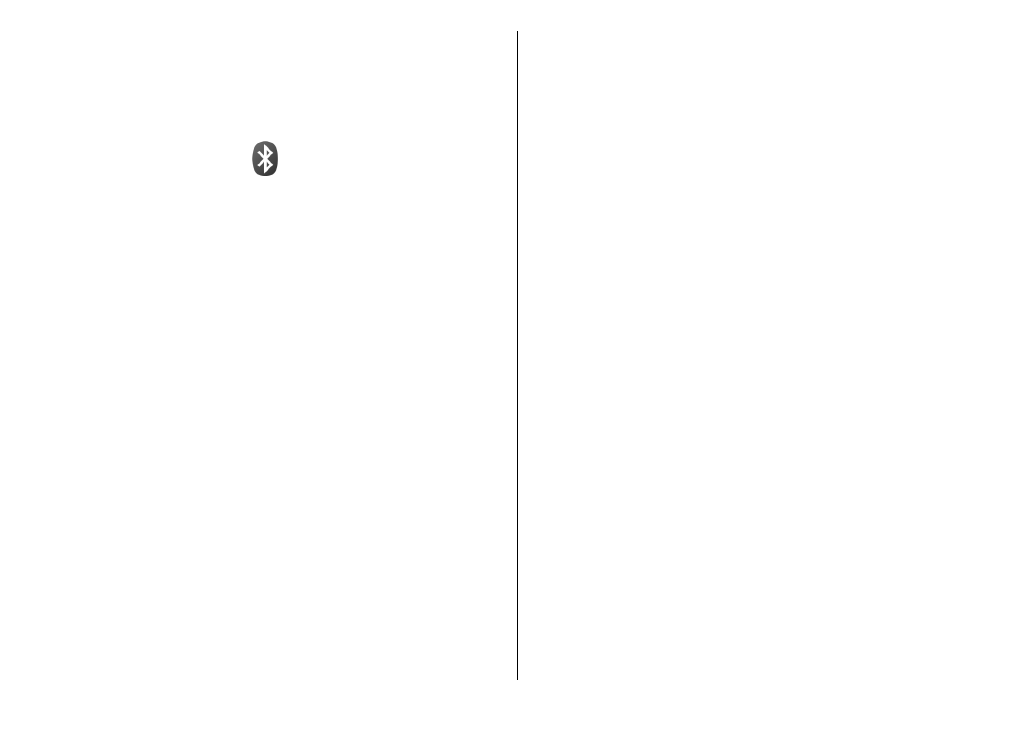
Изпращане и получаване на
данни с Bluetooth
1. Когато активирате Bluetooth за първи път, от вас се
иска да дадете име на вашето устройство. Дайте на
устройството уникално име, за да го разпознавате
лесно, ако в близост има няколко Bluetooth
устройства.
2. Изберете
Bluetooth
>
Включване
.
3. Изберете
Видимост на тел. ми
>
Видим за всички
или
Задай период
. Ако изберете
Задай период
,
трябва да определите времето, през което
устройството е видимо за другите. Вашето устройство
и въведеното от вас име могат вече да се виждат от
© 2010 Nokia. Всички права запазени.
112
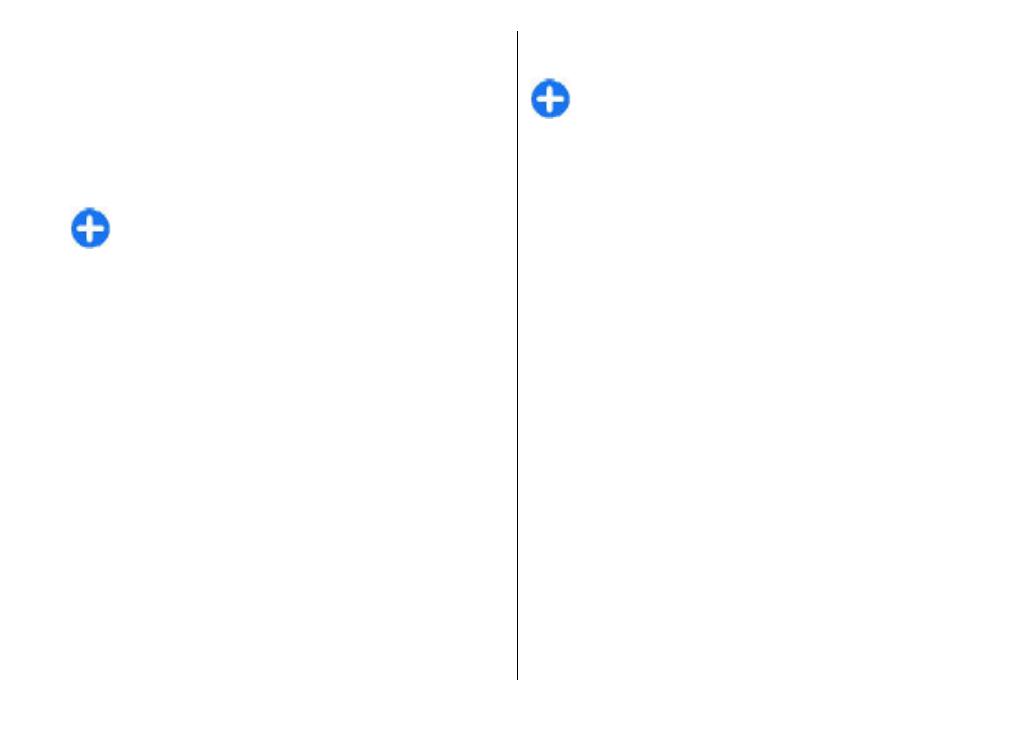
други потребители, които имат устройства, ползващи
технологията Bluetooth.
4. Отворете приложението, в което е съхранен елемента,
който искате да изпратите.
5. Изберете елемента и
Опции
>
Изпрати
>
Чрез
Bluetooth
. Устройството търси други устройства
използващи технология Bluetooth, които са в обхват,
и ги изброява.
Съвет: Ако сте изпратили данни чрез Bluetooth
преди, показва се списък с предишните
резултати от търсенето. За търсене на повече
Bluetooth устройства изберете
Още
устройства
.
6. Изберете устройството, с което искате да се свържете.
Ако другото устройство се нуждае от сдвояване, преди
да могат да се предават данни, ще бъдете помолени
да въведете код.
Когато се установи връзката се показва текстът
Изпращам данни
.
Папката Изпратени в приложението Съобщения не
съхранява съобщения, които са изпратени чрез Bluetooth
връзка.
За получаване на данни чрез Bluetooth, изберете
Bluetooth
>
Включване
и
Видимост на тел. ми
>
Видим за всички
за получаване на данни от устройство,
което не е сдвоено, или
Скрит
за получаване на данни
само от сдвоено устройство. Когато получите данни чрез
Bluetooth, в зависимост от настройките на активния
профил, ще чуете тон и ще бъдете попитани дали искате
да приемете съобщението, в което са включени данните.
Ако го приемете, съобщението се поставя в папката
Входящи на приложението Съобщения.
Съвет: Ще имате достъп до файловете в
устройството или в картата с памет, като използвате
съвместим аксесоар, който поддържа услугата File
Transfer Profile Client (например лаптоп).
Bluetooth връзката се прекъсва автоматично след
изпращане или приемане на данни. Само Nokia PC Suite и
някои аксесоари, като слушалките, могат да поддържат
връзка, дори и да не се използват активно.